Votre PC fonctionne-t-il extrêmement lentement etgel ou crash tout le temps? Recevez-vous de mystérieux messages d'erreur? Ces erreurs sont généralement causées par un registre instable. Le registre Windows fait partie du système d'exploitation qui stocke les paramètres et les options du système et il contient des données, y compris toutes les informations sur le matériel, les préférences des utilisateurs du logiciel, les informations d'installation et de désinstallation. Toutes les modifications du système sont reflétées et stockées dans le registre. Il est constamment utilisé par le système d'exploitation et de ce fait, il s'embourbe facilement.
NTRegOpt est un compacteur de registre qui amélioreles performances du système, il fonctionne en recréant chaque ruche de registre "à partir de zéro", supprimant ainsi tout espace libre qui peut être laissé à partir de clés précédemment modifiées ou supprimées. Le programme ne modifie PAS le contenu du registre en aucune façon, ni ne défragmente physiquement les fichiers du registre sur le lecteur. L'optimisation effectuée par NTRegOpt consiste simplement à compacter les ruches de registre à la taille minimale possible.
Double-cliquez sur le fichier de configuration et installez le logiciel avec les paramètres recommandés.

Cette application peut être exécutée en tant que tâche planifiée pour planifier le registre à une heure spécifiée afin que vous n'ayez pas à l'exécuter manuellement de temps en temps.
Pour planifier cette application, accédez à Démarrer> Tous les programmes> Accessoires> Outils système> Planifier la tâche.
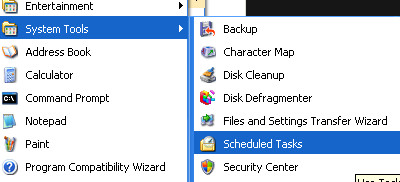
Double-cliquez Ajouter une tâche planifiée, ensuite Assistant de tâche planifiée boîte de dialogue et cliquez sur Prochain.
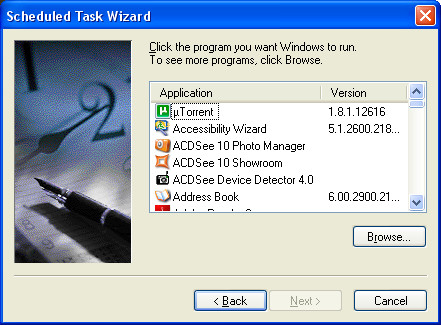
Faites défiler pour trouver NTRegOpt dans la liste et cliquez sur Suivant, si l'application n'est pas dans la liste, cliquez sur Navigateur et suivez le chemin où l'application a été installée et cliquez sur le fichier exécutable principal.
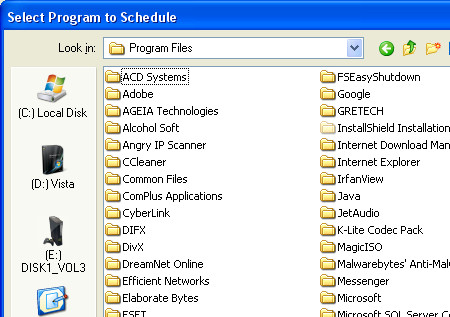
Mentionnez un nom pour la tâche et sélectionnez Hebdomadaire et cliquez Prochain et sélectionnez également l'heure et le jour auxquels vous souhaitez exécuter cette tâche, puis cliquez sur Prochain, Dans l'écran suivant, saisissez le nom et mot de passe du compte administratif.
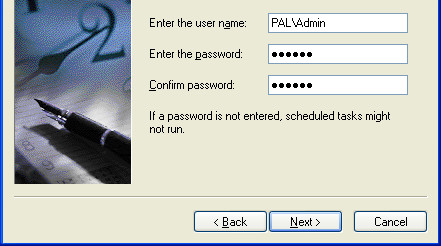
Sélectionnez le Ouvrir les propriétés avancées de cette tâche lorsque je clique sur Terminer case à cocher et cick terminer Activer le Exécuter uniquement si connecté option, et cliquez D'accord.












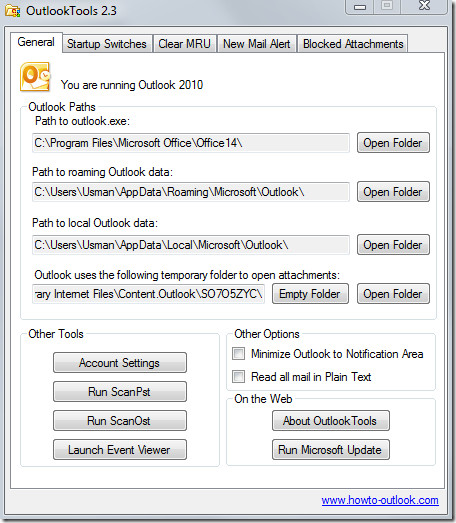
commentaires